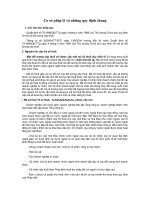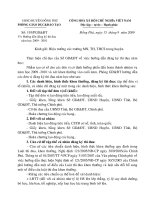Hướng dẫn đăng ký cấp mã số thuế cá nhân qua mạng. pptx
Bạn đang xem bản rút gọn của tài liệu. Xem và tải ngay bản đầy đủ của tài liệu tại đây (149.02 KB, 3 trang )
Hướng dẫn đăng ký cấp mã số thuế cá nhân
qua mạng.
Bước 1: Tải phần mềm đăng ký thuế thu nhập cá nhân và cài
đặt:
- Tải phần mềm đăng ký thuế. Phần mềm hỗ trợ đăng ký thuế
thu nhập cá nhân mới nhất, ban hành ngày 21/3/2011 là bản
HTĐKT TNCN 2.4.
Download Phần mềm hỗ trợ đăng ký thuế thu nhập cá nhân
TNCN 2.4
- Cài đặt chương trình TNCN 2.4 vào máy tính ;
Bước 2: Nhập hồ sơ đăng ký thuế bằng bằng chương trình
TNCN 2.4 ;
- Ghi dữ liệu > Báo ghi dữ liệu thành công ;
- Kết xuất file dữ liệu (file Excel A4 gửi trực tiếp qua trang web
và bảng kê A3 gửi trực tiếp tại cơ quan thuế );
Bước 3 : Gửi file dữ liệu lên trang web
www.tncnonline.com.vn
- Truy cập vào trang web www.tncnonline.com.vn vào mục
Đăng ký thuế > Cơ quan chi trả đăng nhập đầy thông tin : Mã
số thuế, ngày cấp mã số thuế (ghi trong giấy chứng nhận hoặc
thông báo mã số thuế), Cục thuế tỉnh thành phố, Cơ quan quản
lý thuế trực tiếp (chọn trong hệ thống), nhập mã xác nhận và
đăng nhập;
Lưu ý: Khi hệ thống báo ngày cấp mã số thuế không đúng đề
nghị doanh nghiệp liên hệ cơ quan thuế để được hướng dẫn.
- Điền đầy đủ thông tin : Tên người gửi, địa chỉ, số điện thoại,
email và chọn Brown > Upload file lên mạng > Hệ thông báo
gửi file thành công ;
- Chọn mục tra cứu file xem file đã được gửi chưa ;
Bước 4 : Kiểm tra file đã gửi và tải kết quả về máy (khoảng 2
ngày sau khi gửi) :
- Người nộp thuế tiến hành kiểm tra file đã gửi bằng cách lặp lại
bước 3 vào ( Đăng ký thuế > Cơ quan chi trả ) > vào mục tra
cứu file > xem trạng thái cấp mã (nếu trạng thái cấp mã là “đã
cấp mã ” ) chọn mục tải kết quả để tải file kết quả về máy tính ;
Một số lỗi thường gặp trong quá trình gửi file dữ liệu :
1, Báo sai ngày cấp mã số thuế > Liên hệ cơ quan thuế để
được cung cấp ngày cấp mã số thuế đúng ;
2, Báo file dữ liệu không đúng > Mở file excel kiểm tra các chỉ
tiêu mã số thuế, cơ quan thuế trực tiếp quản lý, số hiệu tệp hồ sơ
khi kết xuất có giống với tên file không > sửa lại;
3, Báo file đã được upload > Trên hệ thống đã tồn tại file đã
gửi > Mở phần mềm TNCN 2.4 điều chỉnh lại số hiệu tệp hồ
sơ (số bất kỳ 1 100…n) kết xuất file và thực hiện gửi lại ; hoặc
báo lỗi trong quá trình tải file lên máy chủ ;
4, Một số trường hợp cá nhân bị sai thông tin “ tên, ngày
sinh…” và đã được cấp mã số thuế thì thực hiện nhập lại các
thông tin đúng bằng phần mềm TNCN 2.4 và thực hiện gửi lại
trên trang web (Lưu ý : Điền đúng mã số thuế mà NNT đã được
cấp vào cột mã số thuế, nếu bị sai số CMND để nghị liên hệ cơ
quan thuế “không thực hiện theo cách trên”).
Những trường hợp đã nộp hồ sơ trực tiếp tại cơ quan thuế trước
đây thực hiện kiểm tra kềt quả như Bước 4. Trong trường hợp
chưa có kết quả thực hiện đăng ký từ Bước 1 để có mã số thuế
trong thời gian nhanh nhất./.